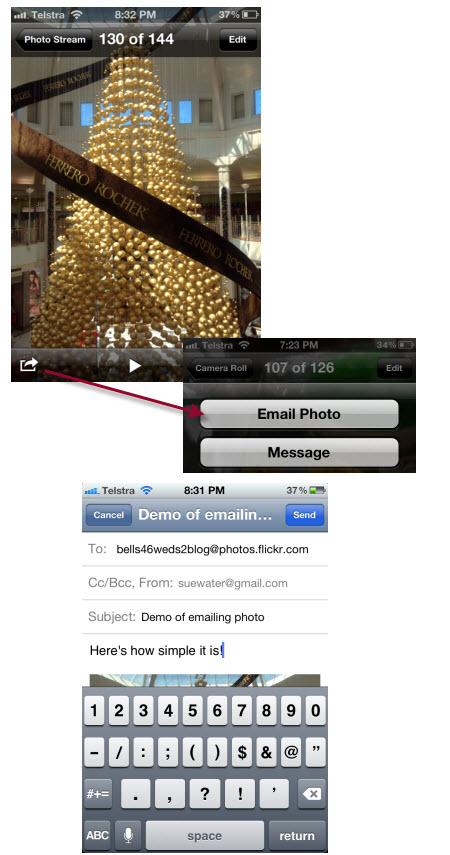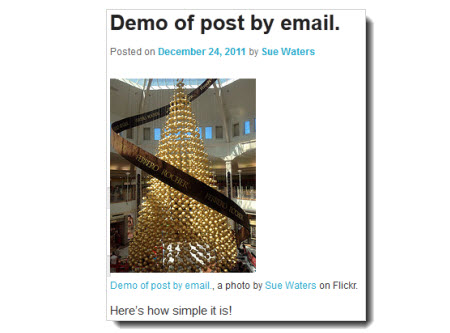Una mejora significativa en las cámaras de teléfonos inteligentes combinada con un mayor uso de dispositivos móviles significa que cada vez más personas nos piden la opción más rápida para subir sus fotos desde sus dispositivos móviles a sus blogs.
¡Aquí hay algunas maneras diferentes de hacerlo!
Usando una aplicación de blogs
Hay una amplia gama de aplicaciones de blogs disponibles para teléfonos inteligentes, iPads y tabletas Android.
varían considerablemente en términos de facilidad de uso y funcionalidad. Puedes leer nuestra reseña de las aplicaciones de blog para iPad aquí.
Personalmente he descubierto que pueden variar en términos de fiabilidad: una aplicación que funciona bien anteriormente puede experimentar problemas de repente (pero tal vez sea yo, ya que tengo muchos blogs conectados a mis aplicaciones?).
La mejor opción para cargar imágenes rápidamente es probablemente la aplicación de WordPress que puede descargar de forma gratuita.
Para poder usar cualquier aplicación de blogs, primero debe habilitarse XML-RPC.
XML-RPC se habilita automáticamente en Edublogs.blogs de organización si estás usando un blog Pro de Edublogs o un blog que ha tenido funciones adicionales habilitadas usando un blog Pro de Edublogs.
Si está utilizando un blog de Edublogs Campus (y muy probablemente de WordPress), deberá habilitar XML-RPC dentro del panel de control de su blog en Configuración > Escritura.
No puede habilitar XML-RPC de forma gratuita Edublogs.org blogs.
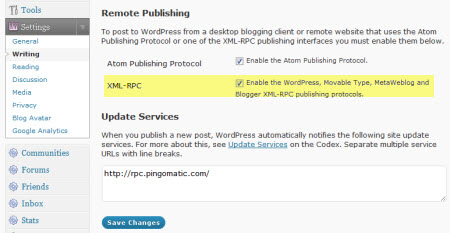
Al agregar tu blog a cualquier aplicación, debes seleccionar la opción de blog de WordPress auto-alojado para tu blog de Edublogs o Campus.
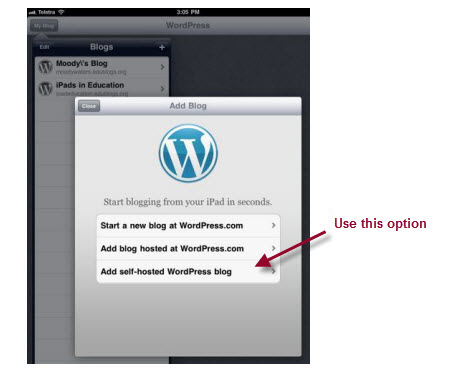
A continuación se muestra un resumen rápido de la interfaz de publicación para ayudarlo.
Todo lo que necesita hacer es hacer clic en Agregar imagen para insertar una imagen en su publicación.

Usando un navegador web móvil
Puedes elegir escribir publicaciones directamente en el panel de tu blog usando tu navegador web en tu iPad.
En su mayor parte, todo funciona bastante bien, excepto que debe tener en cuenta lo siguiente:
- Solo puedes escribir usando el modo de edición HTML, ya que el editor visual no es compatible con un iPad.
- Necesitará usar un navegador como iCab mobile, ya que la mayoría de los navegadores móviles no admiten la carga de imágenes. No es posible cargar imágenes con el navegador web en un Android.
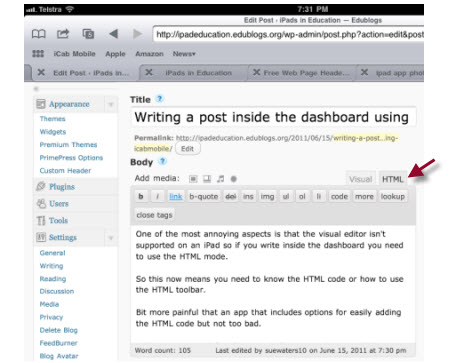
Sin embargo, todavía hay un truco para insertar imágenes usando iCab mobile.
Esto es lo que debes hacer:
- Haga clic en el icono ‘Agregar imagen’
- Seleccione y cargue su imagen
- Haga clic en Mostrar junto a la imagen que subió
- Copie la URL del enlace
- Haga clic de nuevo en la barra de herramientas del navegador web para volver a su publicación
- Haga clic en ‘img’ y pegue su enlace URL
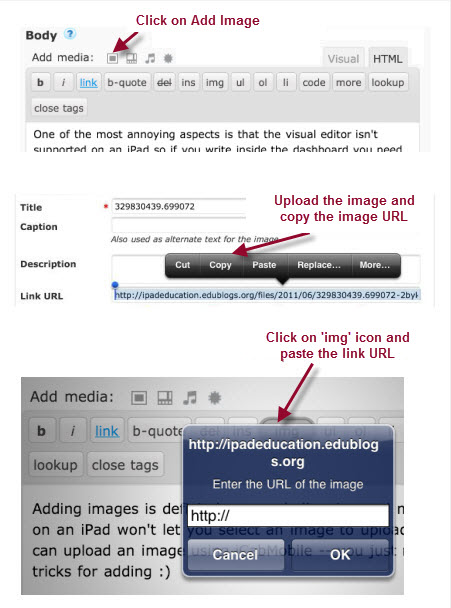
Publicar por correo electrónico usando Flickr
Publicar por correo electrónico en tu blog usando Flickr es realmente genial y simple si usas Flickr. Esta es una opción muy útil para cuando estás fuera o si tienes varios estudiantes publicando en un blog de clase.
Todo lo que necesita hacer es configurar primero su cuenta de Flickr para cargarla por correo electrónico a su blog.
Es tan simple como:
1. Inicia sesión en tu cuenta de Flickr.
2. Ve a la pestaña Compartir y ampliar debajo de tus cuentas.
3. Haga clic en Más Sitios y Seleccione WordPress.
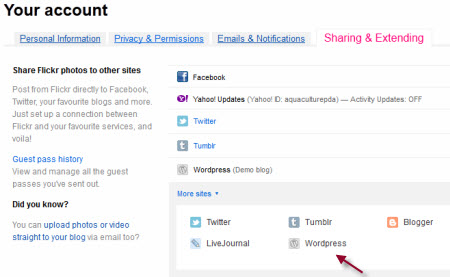
4. Agrega los detalles de tu blog y haz clic en Siguiente.

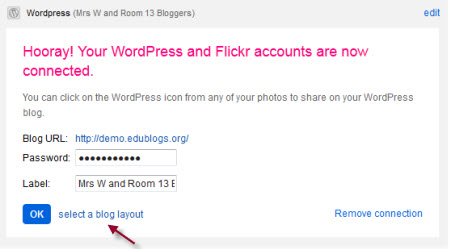
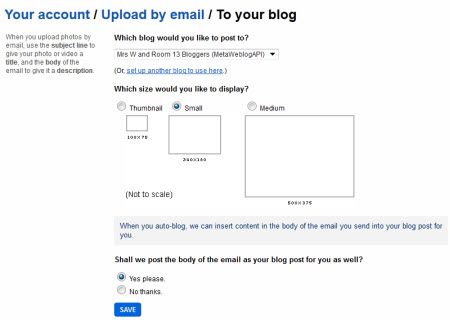
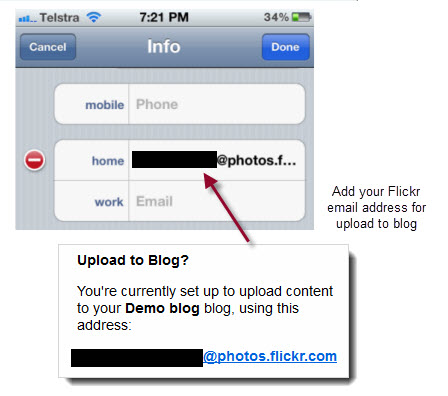
- Propina: Solo el texto escrito encima de la imagen en el correo electrónico se publicará en Flickr y en su blog.